Много потребители съобщиха за проблем,След инсталиране на Ubuntu 20.04Няма звук, няма компютърен звук, няма звук за музика, няма звук за филми и youtube.
За някои други Ubuntu 20.04 не се открива звуково устройство.Има много причини за този проблем, понякога той е свързан с конфигурация на настройките за сила на звука, неправилна конфигурация в настройките на високоговорителите или може би новият ви хардуер не се поддържа.Каквато и да е причината, тук имаме 3 различни решения за отстраняване на проблем със звук в Ubuntu.
Съдържание
Звукът на Ubuntu 20.04 не работи
Преди да продължите, проверете основните неща:
- Някои лаптопи имат ключ за заглушаване или клавиш на клавиатурата - опитайте да натиснете този клавиш и вижте дали го включва.
- Също така проверете дали приложението, което използвате за възпроизвеждане на звука (например вашият музикален плейър или филмов плейър) е заглушено.
- Ако компютърът ви има външни високоговорители, уверете се, че са включени и силата на звука е увеличена.
- Уверете се, че кабелът на високоговорителя е здраво включен в "изходния" аудио жак на вашия компютър.
- Не забравяйте да проверите контролите на силата на звука на вашето устройство, за да се уверите, че са на приемливи нива.
- Освен това се уверете, че силата на звука на изхода на вашия компютър не е заглушена и е избрано правилното изходно устройство.
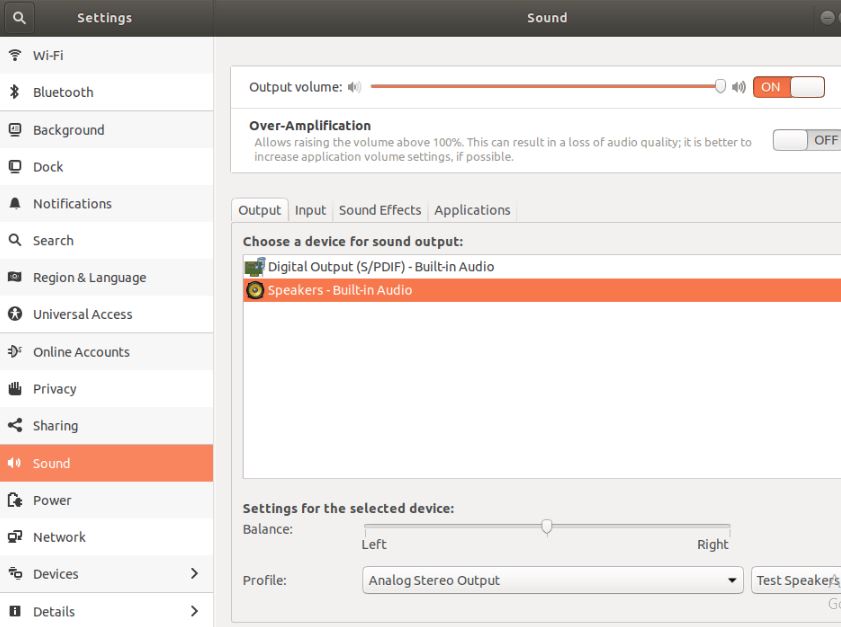
Проверете миксера ALSA
- Отворете терминал.
- ТипКоманда alsamixer , След това натиснете Enter.Ще видите следния изход в терминала.
- Натиснете F6, за да изберете правилната звукова карта.
- Използвайте клавишите със стрелки наляво и надясно, за да изберете контрол на силата на звука.И използвайте клавишите със стрелки нагоре и надолу, за да увеличите или намалите силата на звука на всеки контрол.
- Забележка: Избраният в момента елемент се показва в червено.
- Ако контролът на миксера е заглушен, "MM" ще се появи под лентата за сила на звука.
- Можете да натиснетеm 鍵отменете контрола за заглушаване.Това ще промени "MM" на "OO".
- да излезете сегаalsamixer,НатиснетеEsc ключ.
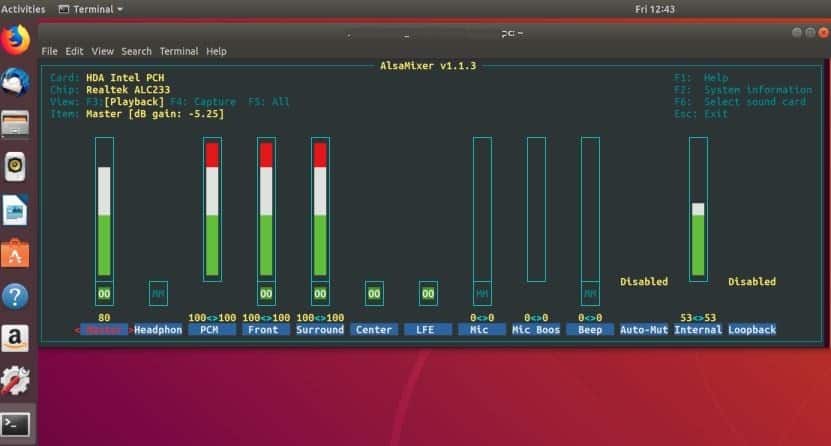
Принудително презареждане на Alsa
Ето още едно решение, презаредете ALSA, то оправи проблема със звука вместо вас.
Отворете терминала с Ctrl+Alt+T
Сега изпълнете следната команда в терминала:
alsaloop sudo alsa сила-презареждане
След като приключите, рестартирайте компютъра си и тествайте звука си отново, за да видите дали работи.
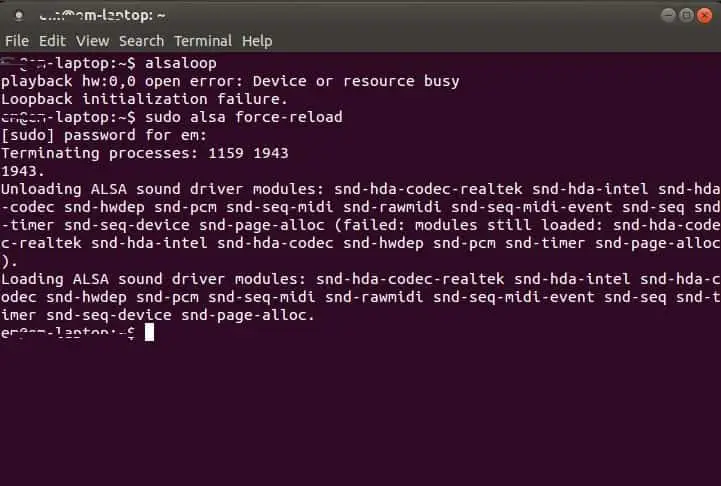
Преинсталирайте ALSA и PulseAudio
Ако нито едно от горните решения не работи за вас, опитайте да преинсталирате ALSA и PulseAudio, те трябва да решат проблема вместо вас.
Отворете терминал и въведете следната команда:
sudo apt-get премахване --purge alsa-base sudo apt-get премахване --purge pulseaudio sudo apt-get инсталирайте alsa-base sudo apt-get install pulseaudio sudo alsa принудително презареждане
След това рестартирайте системата.
Уведомете ни дали това помага за разрешаванетоНяма проблем със звука в Ubuntu 20.04.


![Как да конфигурирам IPTables в Linux? [Ръководство стъпка по стъпка до 2021 г.]](https://oktechmasters.org/wp-content/uploads/2021/09/24785-configure-iptables-in-Linux.jpg)

![Сравнение между Linux и Windows [конфликт с радикални операционни системи]](https://oktechmasters.org/wp-content/uploads/2021/09/24691-Linux-vs-windows.jpg)
